Jak změnit tapetu na iPhone 11, 11 Pro a 11 Pro Max
Různé / / August 05, 2021
Jste uživatelem smartphonu a nepoužíváte na svém zařízení skvěle vypadající tapety? Pak vám nejspíš chybí funkce většího displeje a vyššího poměru stran. Ať už používáte nejnovější zařízení se systémem Android nebo iOS, tapety na skladě nebo třetí strany dodávají vašemu zařízení ohromující vzhled. I když na obou platformách je poměrně snadné změnit nebo nastavit tapety. Zde jsme poskytli kroky, jak změnit tapetu na iPhone 11, 11 Pro a 11 Pro Max.
Nyní, pokud používáte nejnovější iPhone 11 nebo 11 Pro nebo 11 Pro Max zařízení ihned po vybalení, s největší pravděpodobností používáte výchozí tapetu podle motivu zařízení. Pokud jste při prvním nastavování zařízení vybrali tmavý motiv, bude mít tapeta tmavší barvy. V opačném případě, pokud jste vybrali světlé téma, bude mít tapeta jasnější barvy. Zařízení řady iPhone 11 přicházejí s některými z nejlepších tapet ve své třídě, včetně živých tapet.
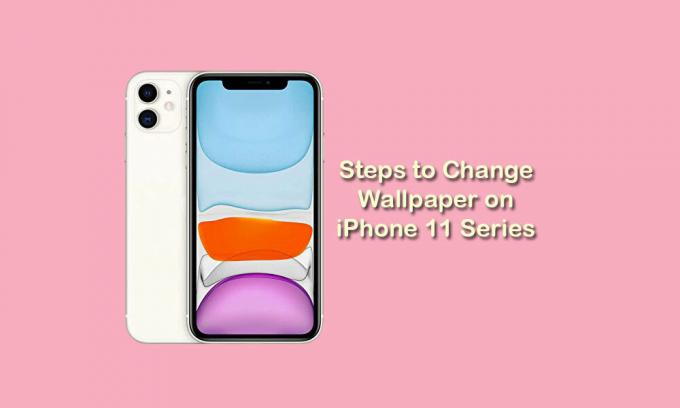
Jak změnit tapetu na iPhone 11, 11 Pro a 11 Pro Max
Nyní, pokud chcete nastavit libovolnou konkrétní tapetu nebo chcete změnit výchozí tapetu ze seznamu, postupujte podle následujících jednoduchých kroků. Mezitím, i když jste si stáhli libovolnou tapetu online a uložili ji v aplikaci Fotografie, můžete tento obrázek nastavit jako tapetu.
- Otevřete nabídku Nastavení na svém iPhone.
- Přejděte do sekce Tapeta> klepněte na Vybrat novou tapetu.
- Klepněte na preferovanou tapetu v seznamu buď živou tapetou, nebo statickou tapetou.
- Po klepnutí se otevře režim Náhled tapety.
- Nyní klepněte na tlačítko Nastavit.
- Nakonec vás požádá o výběr možností, například zda chcete tapetu nastavit pouze pro domovskou nebo zamykací obrazovku nebo pro obě obrazovky.
- Vyberte odpovídajícím způsobem a jste hotovi.
- Dále zavřete nabídku Nastavení a užívejte si tapetu.
Pomocí aplikace Fotografie můžete změnit tapetu na iPhone 11, 11 Pro a 11 Pro Max
- Otevřete na iPhonu 11 aplikaci Fotografie.
- Přejděte na požadovaný obrázek nebo tapetu, kterou chcete použít, a přejděte na ni.
- Klepnutím na něj otevřete obrázek / tapetu> a potom klepněte na ikonu Sdílet (
 ).
). - Nyní přejděte dolů a vyberte možnost „Použít jako tapetu“ pro vstup do režimu náhledu tapety.
- Nyní buď upravte přiblížení a polohu obrázku nebo klepněte na tlačítko Nastavit.
- Vyberte domovskou obrazovku nebo uzamknutou obrazovku nebo obě možnosti.
- A je to.
Doufáme, že vám tato příručka byla užitečná. Neváhejte se zeptat v komentářích níže.
Subodh miluje psaní obsahu, ať už jde o technologie nebo jiný. Poté, co rok psal na technologickém blogu, ho to nadchlo. Rád hraje hry a poslouchá hudbu. Kromě blogů je návykový na stavění herních PC a úniky smartphonů.



